

发布时间:2019-07-23 14: 02: 19
CleanMyMac X是一款颇受欢迎的专业清理软件,拥有十多项强大的功能,可以进行系统清理、清空废纸篓、清除大旧型文件、程序卸载、除恶意软件、系统维护等等,并且这款清理软件操作简易,非常好上手,特别适用于那些刚入手苹果系统的宝宝们。
下面,小编就带大家简单认识一下如何利用CleanMyMac X这款软件进行系统清理。
打开已经安装好的软件后,会显示以下窗口。在左侧工具栏中,我们不难发现有许多功能,共分成了五项主题,分别是“清理”、“保护”、“速度”、“应用程序”以及“文件”。在每个对应的主题下,我们能完成相关的操作。
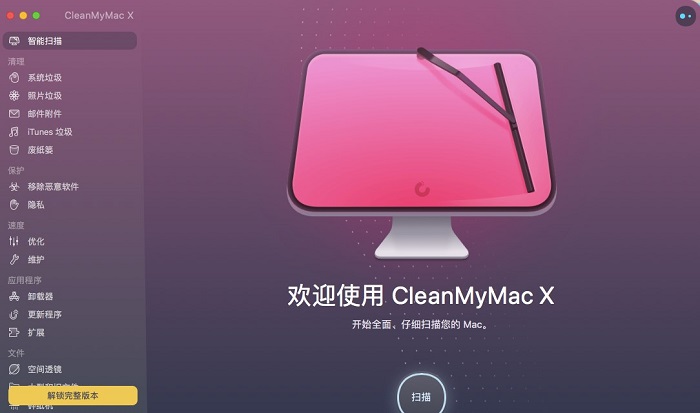
图1: CleanMyMac软件首界面
顾名思义,在“清理”字样的下方,我们能够利用CleanMyMac X完成基础的系统清理工作。这款清理软件采用的是一键智能清理,操作起来特别方便,我们只需要点击界面下方的“扫描”,就可以了解到需要清理的内容。
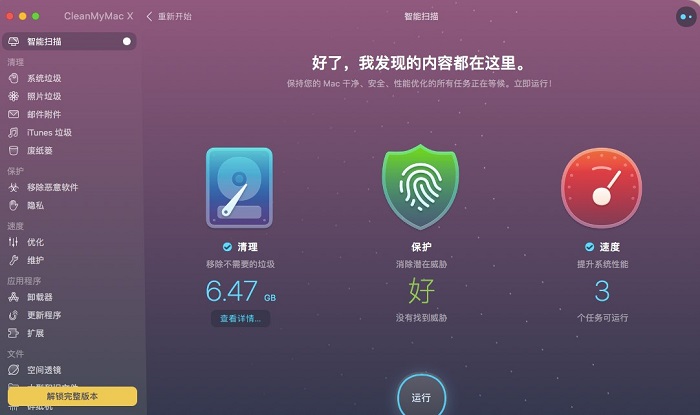
图2:清理扫描后显示的界面
我们可以轻轻点击界面上的“查看详情”来查看需要移除的垃圾内容。
点击了“查看详情”之后,我们会看到系统垃圾的文件类型以及大小,这时候我们可以根据自我需求勾选需要被清理的内容。
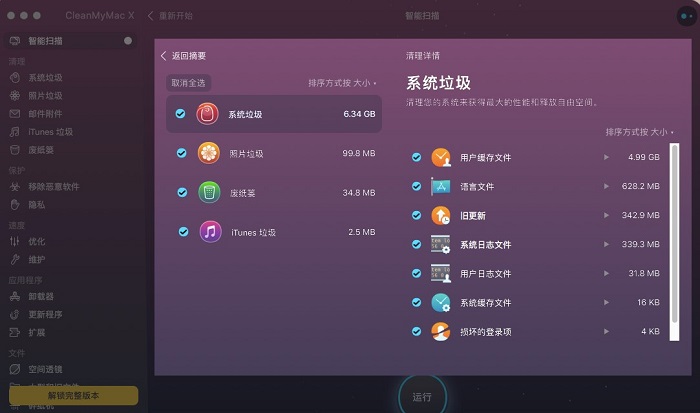
图3:系统垃圾内容显示界面
勾选完毕之后,我们可以通过点击“返回摘要”返回到之前的扫描界面上,并点击下方的“运行”进行最后的清理工作。最终我们能看到清理后的结果,例如清理了多大的垃圾,以及可以点击界面下方的“查看日志”。
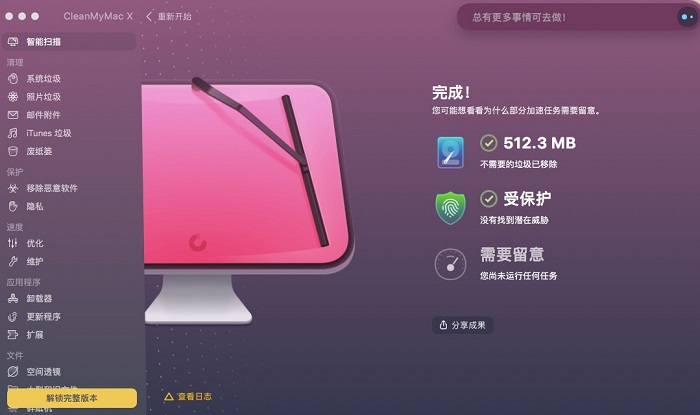
图4:清理结果界面
在清理日志中,我们可以清楚地看到具体哪些内容被清理了,并且有对应的大小,非常方便大家查看是否有遗忘想要清理的内容。

图5:清理日志界面
这样简单的系统清理工作就大功告成啦,不知道你有没有看会呢?CleanMyMac X整个清理的速度也是远远优于同类型的清理软件,操作起来十分顺手,感兴趣的宝宝们可以去中文官网进行免费的Mac清理软件下载哦!
本文为原创,转载请标明原址:www.mycleanmymac.com/changjianwenti/ycm-qlxt.html
作者:团子
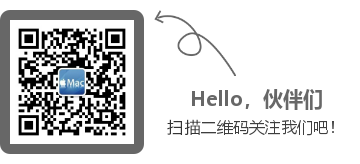
展开阅读全文
︾